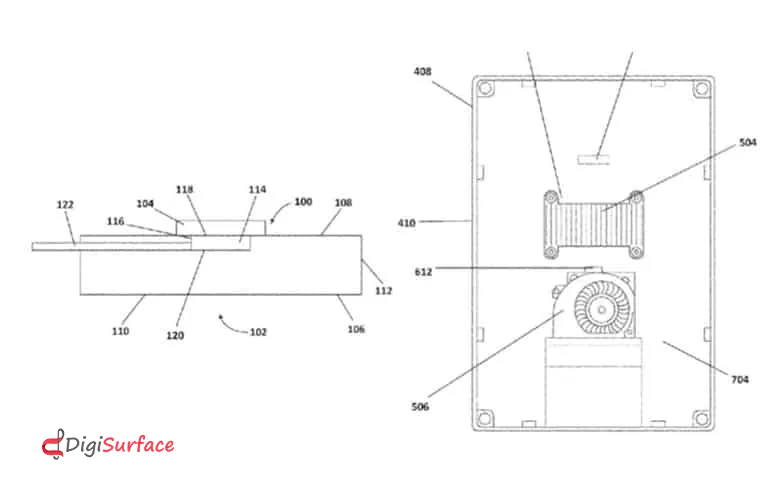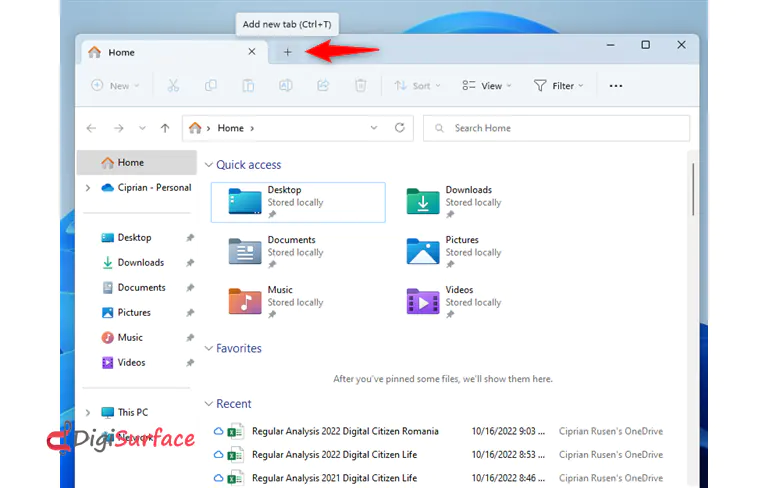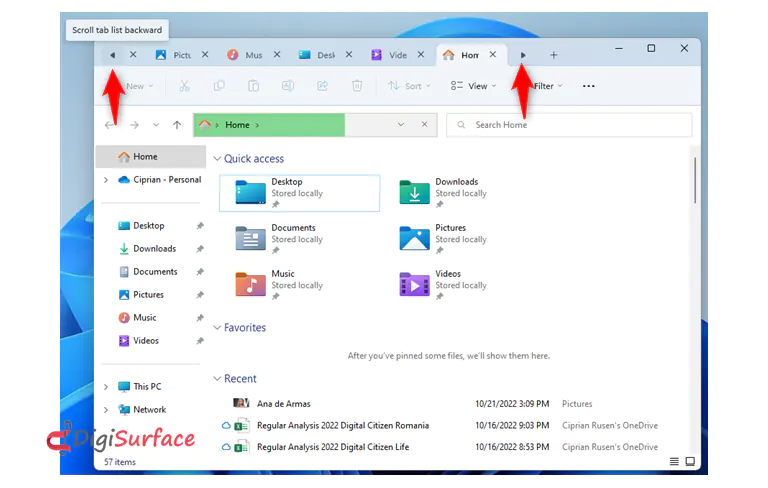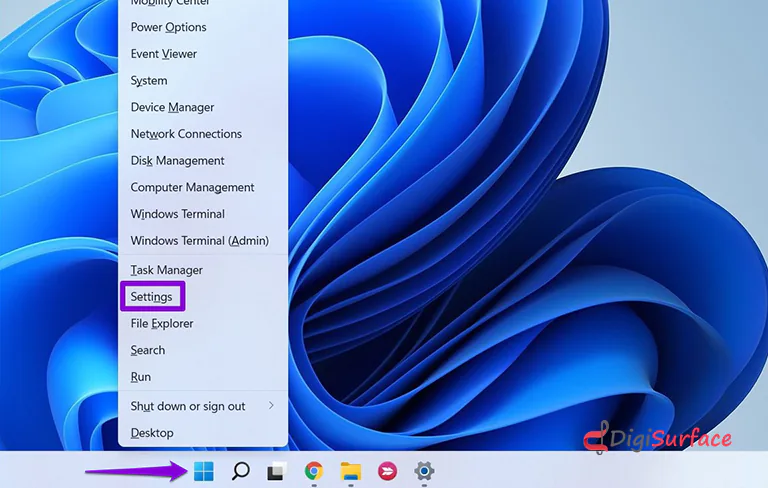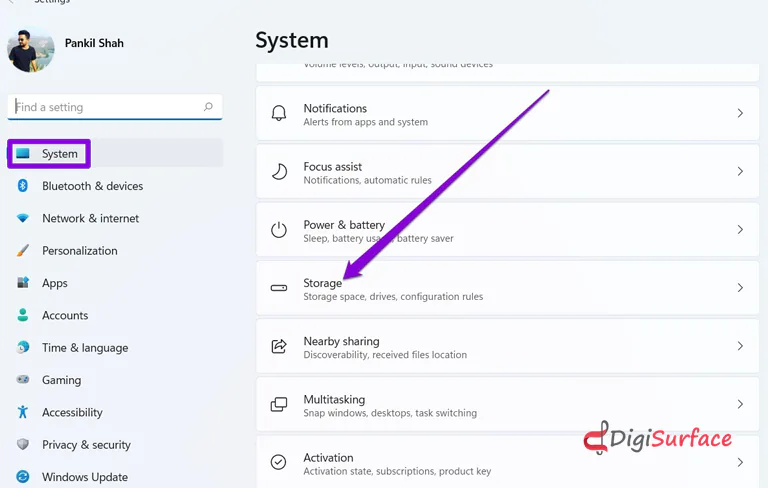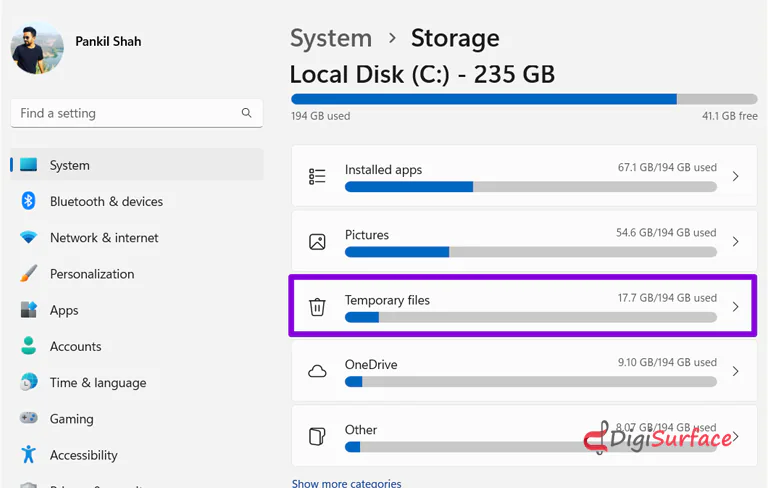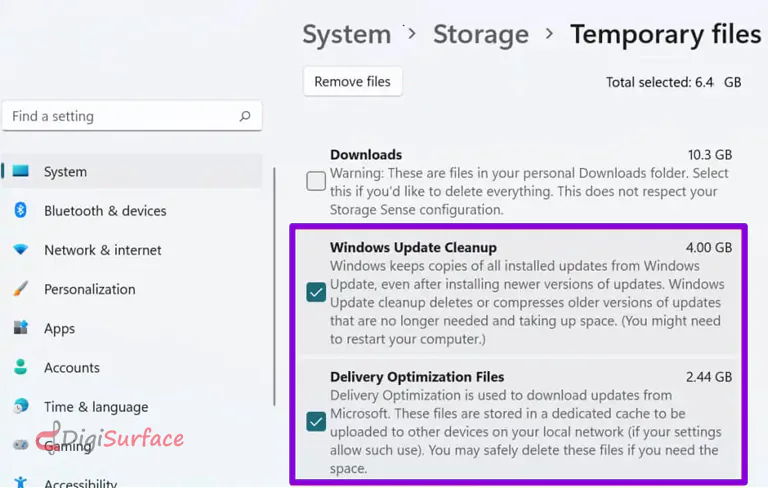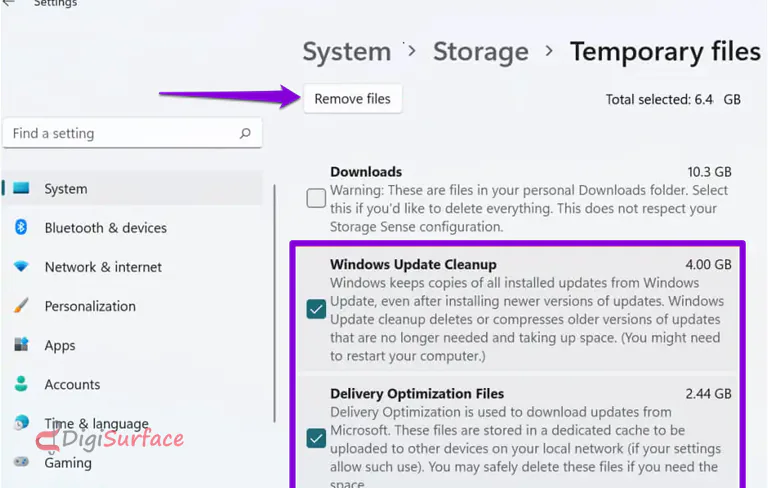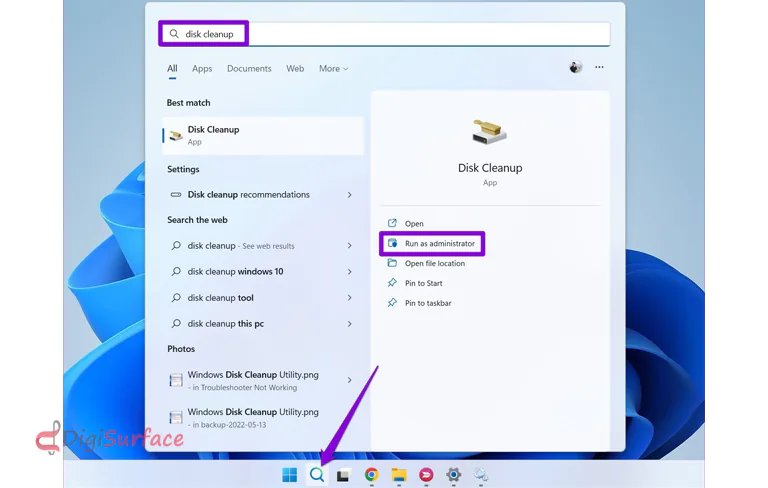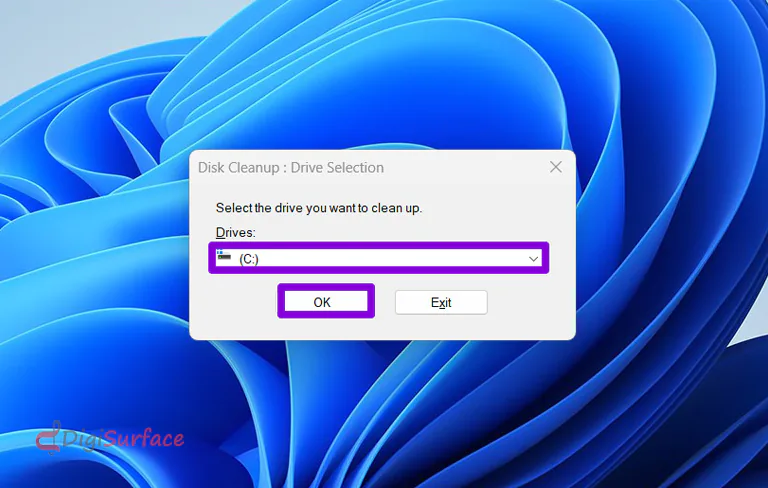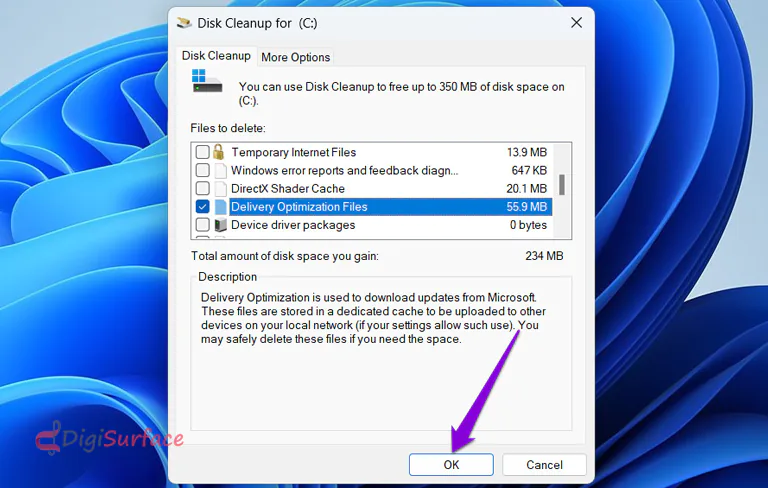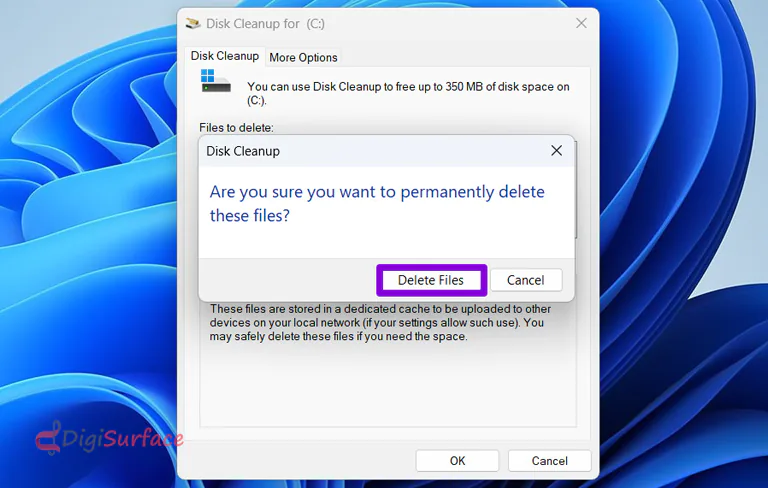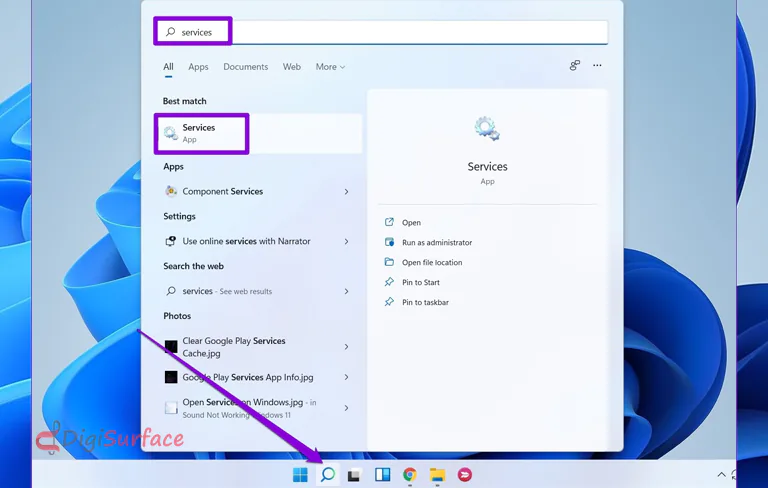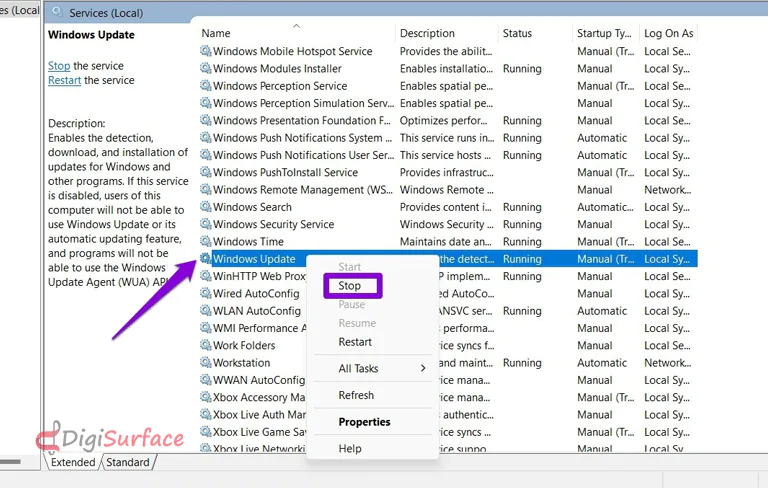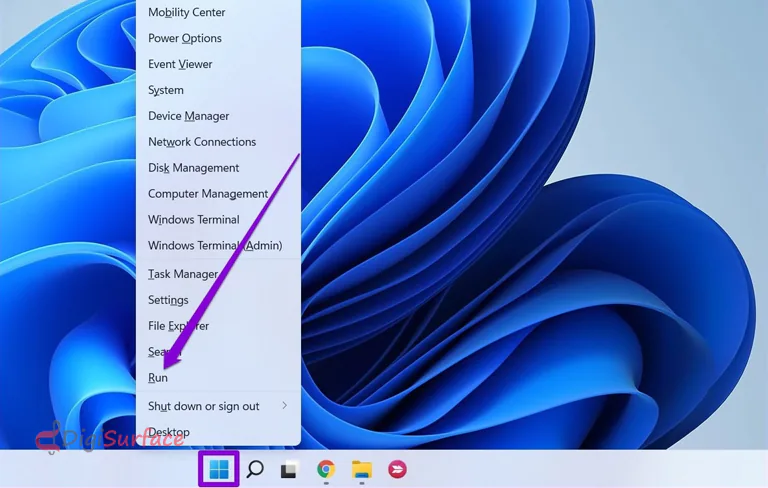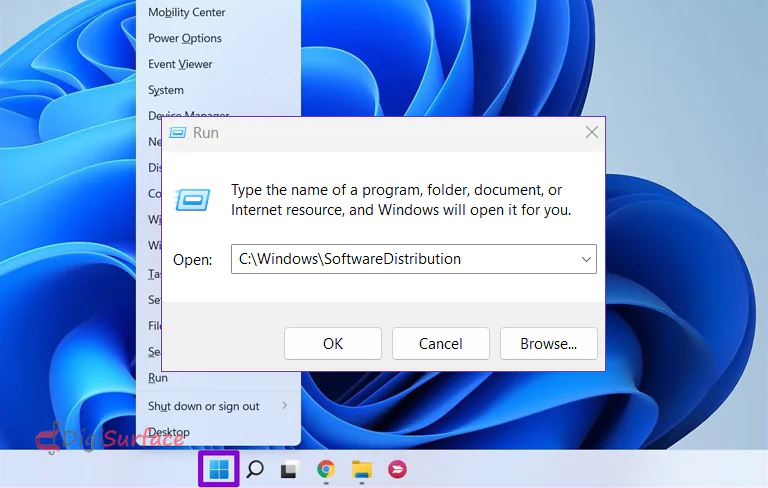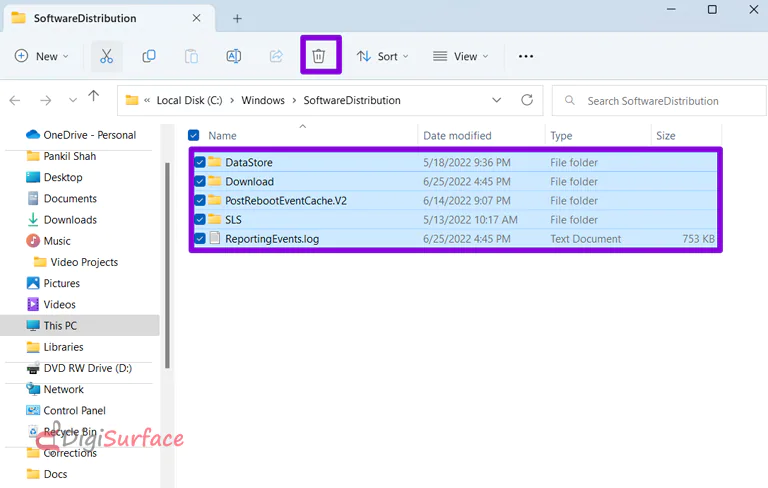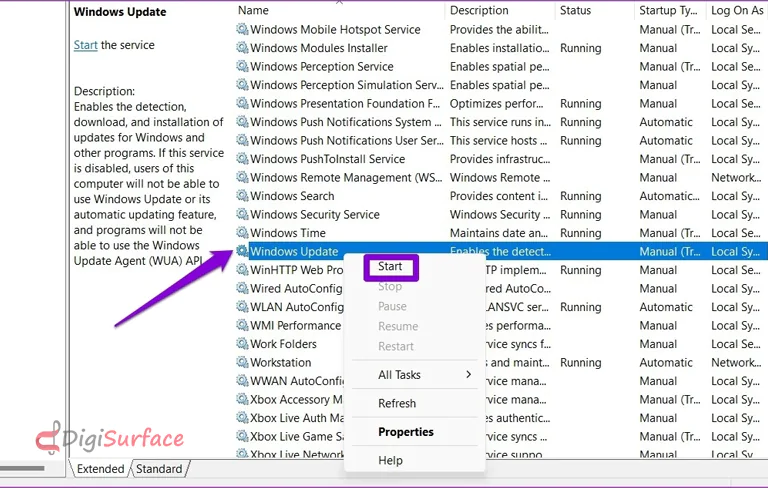کدام سرفیس مایکروسافت برای شما مناسب است؟

در این بررسی میخوایم به بررسی انواع مایکروسافت سرفیس بپردازیم. رمزگشایی خانواده رایانههای شخصی، تبلتها و تلفنهای مایکروسافت با نامهایی مانند سرفیس پرو، سرفیس گو، سرفیس لپتاپ، سرفیس لپتاپ گو، سرفیس دوو و سرفیس استودیو آسان نیست. ما همه آنها را تست کرده ایم تا به شما کمک کنیم بفهمید کدام یک را انتخاب کنید.
چه به لپ تاپ، تبلت یا حتی تلفن نیاز داشته باشید، مایکروسافت شما را تحت پوشش قرار می دهد. شرکتی که از طریق سیستم عامل ویندوز خود به یک نام شناخته شده تبدیل شد، سال هاست که دستگاه های سخت افزاری واقعی را با نام تجاری سرفیس به فروش می رساند. چه در گذشته دستگاههای سرفیس زیادی داشته باشید و چه در فکر اولین دستگاه خود هستید، سری کنونی مایکروسافت سرفیس میتواند بسیار گیجکننده باشد، زیرا از زبان خاص خود استفاده میکند و بسیاری از محصولات مشابه به نظر میرسند.
به عنوان مثال، کلمه “Go” در زبان سرفیس به “کوچکتر” و “کمتر هزینه” ترجمه می شود و در چندین دسته محصول کاربرد دارد. و کلمه “Pro” در واقع به یکی از اصلی ترین و اصلی ترین دستگاه های سرفیس اشاره دارد که مایکروسافت بیش از یک دهه پیش پیشگام آن بود: تبلت های ویندوزی با صفحه کلیدهای قابل جدا شدن اختیاری. نه تنها قراردادهای نامگذاری سرفیس بیزانسی و شبیه به صدا هستند (“Pro”، “Go”، “Studio” و “Duo)، بلکه خانواده سرفیس نیز به طور منظم از اعضای جدید استقبال می کند و به این موارد اضافه می کند. مدل هایی که ارزش بررسی دارند برای از بین بردن شلوغی سرفیس، ما همه دستگاههای سرفیس فعلی را در یک مکان جمعآوری کردهایم تا به شما کمک کنیم تصمیم بگیرید، در صورت وجود، کدام یک برای شما مناسب است.
سری مایکروسافت سرفیس تبلت
اکثر مردم ویندوز را به عنوان یک سیستم عامل برای لپ تاپ ها و دسکتاپ ها تصور می کنند، اما سیستم عامل در واقع بسیار متنوع تر است. مایکروسافت تبلت سرفیس را بهعنوان ویترینی برای اینکه چگونه ویندوز میتواند دستگاههای صفحه لمسی بدون صفحهکلید یکپارچه را تامین کند، ایجاد کرد. و در بسیاری از موارد فوق العاده عمل می کند.
این مطمئناً در مورد تبلت سرفیس که اکثر خریداران اصلی را جذب می کند صادق است. سرفیس پرو بارها برنده انتخاب ویرایشگران بوده است که نشان دهنده بهترین تبلت های ویندوزی جداشدنی است. سرفیس پرو در هسته خود یک تبلت با صفحه نمایش لمسی 13 اینچی شیک است که می تواند به تنهایی یا با صفحه کلید قابل جدا شدن اختیاری استفاده شود. ویژگی فیزیکی مشخصه Surface Pro یک پایه پایه یکپارچه با یک لولا کاملا قابل تنظیم است. این امکان را به شما می دهد تا صفحه نمایش را در محدوده 165 درجه، از ایستادن در مقابل توجه تا تقریباً صاف، خم کنید.
همچنین ویترینی برای سیستم عامل جدید ویندوز 11 است و با یک قلم جدید و بزرگتر به نام Slim Pen 2 کار می کند. در سال 2021، ما سرفیس پرو 8 را بهعنوان بهترین نسخه تا به حال، و 2 در 1 قابل جدا شدن تحسین کردیم. متأسفانه، در سال 2022 مسیر سرفیس پرو کمی پیچیده تر شد. مایکروسافت در ماه اکتبر از Pro 9 در دو رنگ مختلف، یکی بر اساس آخرین CPUهای اینتل و دیگری با تراشه SQ3 مبتنی بر Arm، رونمایی کرد. ویژگیهای جدید بسیار تبلیغ شده شامل پشتیبانی از 5G، فناوری دوربین هوشمند و عمر باتری فوقالعاده طولانی است، اما این ویژگیها فقط در نسخه SQ3 در دسترس هستند، مدلی که ما بررسی کردیم. نسخه جدید اینتل، با تراشههای نسل دوازدهم «آلدر لیک»، عملکرد پیشرفتهای را شاهد خواهد بود، اما هیچ یک از این ویژگیهای جدید وجود ندارد. جک هدفون نیز از هر دو مدل حذف شد.
در این قسمت از بررسی انواع مایکروسافت سرفیس ، این تمایز همه چیز را برای خریداران گیجکننده میکند، بهویژه اگر در تفاوتهای CPU به خوبی آشنا نباشید، یا هنگام انتخاب مدل خود بهصورت آنلاین، نسخهی یافتن را از نزدیک درباره ویژگیهای انحصاری مطالعه نکنید. در این حرکت، مایکروسافت همچنین Surface Pro X مبتنی بر Arm را از بین برد، زیرا اساساً با مدل SQ3 Pro 9 جایگزین شده است. ماشینهای مبتنی بر بازو دارای محدودیتهای سازگاری و عملکرد ویندوز هستند، بنابراین از نظر ما تعیین این مورد تحت نام جداگانه Pro X نسبت به دو مدل بسیار متفاوت به نام سرفیس پرو 9 گیجکنندهتر نبود. اخطارهای بیشتری نسبت به قبل وجود دارد، بنابراین شما میخواهید قبل از خرید یک واحد، بررسی ما و فروشگاه مایکروسافت را به دقت بخوانید. از طرف دیگر، مایکروسافت خانواده سرفیس گو را نیز ارائه میکند که اکثر ویژگیهای سرفیس پرو را به شکلی کوچکتر و مقرون به صرفهتر میآورد. اکنون در نسل سوم خود، Surface Go 3 یکی از بهترین تبلت های ویندوزی ارزان قیمت موجود است. با این حال، صفحه نمایش کوچکتر و پردازنده اینتل با قابلیت کمتر به این معنی است که برای افرادی که قابلیت حمل و نقل و صرفه جویی در هزینه را در اولویت قرار می دهند مناسب تر است و جایگزین واقعی لپ تاپ نیست.

مایکروسافت سرفیس تبلت
مشاهده و خرید
سری مایکروسافت سرفیس لپ تاپ
در حالی که سرفیس پرو 9 به طور بالقوه می تواند هر کاری را که یک لپ تاپ می تواند انجام دهد، همه به تعویض لپ تاپ نیاز ندارند. بنابراین چند سال پیش، مایکروسافت تصمیم گرفت لپ تاپ های معمولی با لولاهایی به سبک تاشو را به خانواده سرفیس اضافه کند. Surface Laptop 5 اکنون در نسل پنجم خود ترکیبی از عناصر تجربه تبلت ویندوزی (عمدتا صفحه نمایش عالی با قابلیت لمسی) و تجربه لپ تاپ (صفحه کلید کامل برای تایپ راحت، پردازنده های قدرتمندتر، ویژگی های پیشرفته و اتصال بیشتر) است.
سرفیس لپ تاپ 5 در دو اندازه صفحه نمایش 13.5 یا 15 اینچی موجود است و مانند بسیاری از تبلت های سرفیس، در رنگ های مختلف عرضه می شود. لپتاپ بزرگتر 5، همان چیزی است که ما برای سال 2022 بررسی کردیم، در رنگهای کمتری نسبت به همتای کوچکتر خود عرضه میشود، اما تنها در رنگهای پلاتینیوم و مشکی ارائه میشود.
سرفیس لپ تاپ 5 نیز نسبتاً گران است برای قطعات. ساخت براق آن قیمت بالایی دارد. رقبای با قیمت مشابه، CPUهای برتر، گزینه های صفحه نمایش OLED و حتی گزینه GPU را در اختیار شما قرار می دهند. مانند سرفیس پرو 9، پیکربندی مناسب آن 1200 دلار خواهد بود و مدل مجهز آن نزدیک به 2000 دلار است. به طور خلاصه، این یک لپ تاپ همه کاره خوب با ساخت بالا است، اما برای اجزای اصلی کمی هزینه خواهید کرد.
مانند تبلت سرفیس گو، مایکروسافت نیز برخی از بهترین بخشهای تجربه سرفیس لپتاپ را برمیدارد و آنها را در بستهای کوچکتر و ارزانتر تقطیر میکند: سرفیس لپتاپ گو 2. این دستگاه دارای صفحهنمایش 12 اینچی کوچکتر است، اما همچنین ارائه میشود. با قیمت اولیه بسیار دلپذیرتر فقط 549 دلار و تنظیمات ایده آل در محدوده 800 دلار. در انتهای دیگر طیف قیمت، مایکروسافت سرفیس لپتاپ استودیو را ارائه میکند، یک دستگاه پرچمدار مبتنی بر ویندوز 11 که هدف آن افراد حرفهای خلاق است (نباید با سرفیس استودیو اشتباه گرفته شود، که در ادامه به آن خواهیم پرداخت). این فناوری با استفاده از پد لمسی لمسی و صفحه نمایش 120 هرتزی که به جلو کشیده می شود تا بتوانید آن را کاملاً صاف در بالای صفحه کلید قرار دهید، وضعیت هنر محاسبات تلفن همراه را برای متخصصان خلاق به طور گسترده ای ارتقا می دهد. به خصوص قدرتمند نیست، و گران است، اما هنوز هم چشمگیر است. در ادامه ی بررسی انواع مایکروسافت سرفیس با ما همراه باشید.
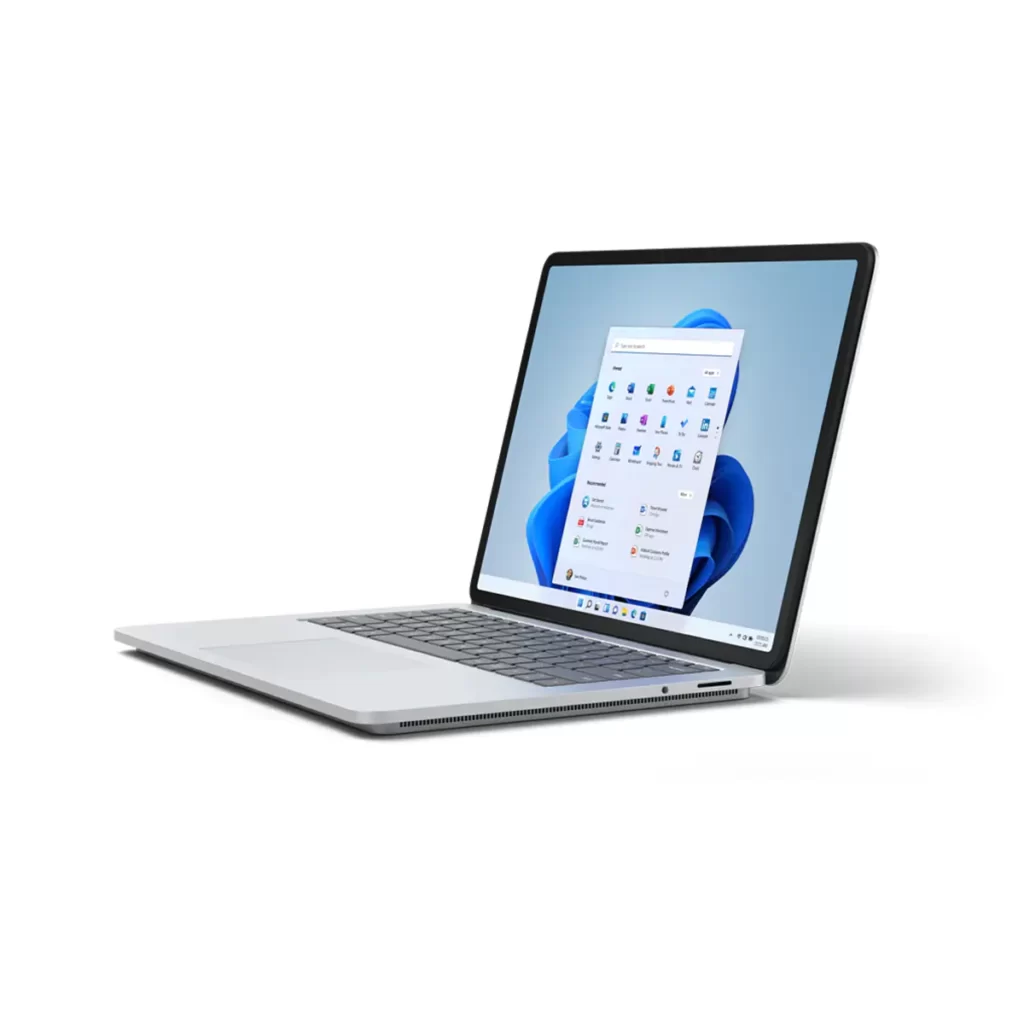
مایکروسافت سرفیس لپ تاپ
مشاهده و خرید
سری مایکروسافت سرفیس بوک
سرفیس بوک که عضوی منحصربهفرد از خانواده سرفیس است، قدرت محاسباتی جدی را با طراحی جداشدنی ترکیب میکند که با دستهبندی لپتاپ یا تبلت مخالفت میکند. مانند سرفیس لپتاپ استودیو، سرفیس بوک 3 برای سازندگان محتوای چندرسانهای حرفهای و گیمرهای کناری طراحی شده است، با پردازنده گرافیکی قدرتمند انویدیا که در هیچ سرفیس قابل حمل دیگری موجود نیست.
این لپتاپ بسیار شبیه یک لپتاپ سرفیس است و برای استفاده بیشتر به عنوان لپتاپ طراحی شده است، اما دارای یک لولای مکانیکی قفلکننده است که به شما امکان میدهد صفحهنمایش آن را از پایه کیبورد جدا کنید. مانند سرفیس لپتاپ 4، سرفیس بوک 3 در اندازههای صفحهنمایش 13 و 15 اینچی با پیکربندیهای مختلف اجزای داخلی عرضه میشود. سرفیس بوک 3 می تواند بسیار گران باشد، اما پیکربندی که ما بررسی کردیم تقریباً 3000 دلار است. این دستگاه ردهبندی برای همه مناسب نیست و مایکروسافت سرفیس لپتاپ استودیو را جایگزین نهایی آن میداند. اما در حالی که هنوز برای فروش است، می تواند یک ابزار ضروری برای کسانی باشد که می توانند آن را بپردازند و پتانسیل کامل آن را درک کنند.

مایکروسافت سرفیس بوک
سری مایکروسافت سرفیس استودیو
انواع مایکروسافت سرفیس تنها به لپ تاپ و تبلت خلاصه نمیشود . تنها رایانه رومیزی موجود در سری Surface، Surface Studio یکپارچه است. اولین بار در سال 2017 راه اندازی شد، مفهوم اصلی برای یک دسکتاپ زیبا و گران قیمت برای هنرمندان، سازندگان محتوا و حرفه ای هایی است که به یک صفحه نمایش لمسی بزرگ نیاز دارند. سرفیس استودیو 2 در سال 2018 عرضه شد و پس از مدت ها انتظار، مایکروسافت استودیو 2+ را در اکتبر 2022 رونمایی کرد. همانطور که از نام آن مشخص است، به جای نسخه کامل 3.0، نیم پله بالاتر از نسخه قبلی است، زیرا از نسخه 3.0 استفاده می کند.

طراحی مشابهی دارد و تا حد زیادی بر ارتقاء داخلی تمرکز دارد. طراحی منحصربهفرد از این واقعیت ناشی میشود که مایکروسافت تصمیم گرفته است که همه اجزا را به جای پشت صفحه نمایش 28 اینچی در پایه ذخیره کند، و این امکان را برای یک صفحه نمایش بسیار نازک فراهم میکند. برخی از الهامات بصری از Apple iMac است، اما تفاوت در تاکید بر ورودی لمسی است و در لولای عقب منعکس می شود. دو بازوی فلزی از پایه برای نگه داشتن صفحه نمایش گسترش یافته و در وسط در یک لولا قرار می گیرند که به شما امکان می دهد از صفحه نمایش به صورت عمودی استفاده کنید یا آن را به صورت افقی به پایین خم کنید. همچنین به خوبی با لوازم جانبی Surface Pen و Surface Dial مایکروسافت برای تعامل روی صفحه یا نزدیک به صفحه ادغام شده است.
افسوس، Surface Studio 2+ به طرز چشمگیری گران قیمت 4499 دلار است، و در حالی که ارتقاء اجزای آن نشان دهنده یک جهش قوی نسبت به نسخه قبلی خود است، آنها هنوز هم کمی قدیمی و نسبت به قیمت پایین هستند. تنها یک پیکربندی وجود دارد و پردازنده نسل یازدهم Core i7-11370H و پردازنده گرافیکی موبایل Nvidia GeForce RTX 3060 را اجرا می کند. مورد دوم برای این کلاس محصول معقول است (قدرت کمی بیشتر در مقابل هزینه ضرری ندارد)، اما تراشه های نسل یازدهم اکنون دو پلتفرم پشت سر پردازنده های دسکتاپ نسل سیزدهم (“Raptor Lake”) جدید قرار دارند. اگر بتوانید آن را بپردازید، به خوبی ساخته شده است، اما مانند سرفیس بوک 3، این یک کامپیوتر خاص است که برای همه مناسب نیست.

سری مایکروسافت سرفیس دوو 2
شاید باورتان نشود ولی انواع مایکروسافت سرفیس شامل تلفن همراه سرفیس یعنی سرفیس دوو هم میشود . مایکروسافت علاوه بر ساخت لپتاپها و تبلتهای عالی در طول سالها، تلاش کرده است تا به بازار تلفنهای پریمیوم نیز نفوذ کند. در اینجا، با موفقیت بسیار کمتری روبرو شده است. سیستم عامل ویندوز فون اصلی در مرتع قرار گرفته است، اما مایکروسافت با Surface Duo 2 جدید مجهز به اندروید، دوباره تلاش خود را در گوشیها امتحان میکند. این تبلت تلفن گران قیمت دارای صفحهنمایش تاشو است که سعی میکند آن گردشهای کاری چندوظیفهای و سازنده را فعال کند. که هرگز در گوشی تک صفحهای شما اتفاق نمیافتد. مطمئناً این جاه طلبانه است و نسبت به نسل اول Surface Duo که دارای اشکالات و مشکلات ارگونومیکی اولیه بود که گاهی اوقات استفاده از آن را گیج کننده و خسته کننده می کرد، بهبود یافته است. بررسی کامل ما از Surface Duo 2 را ببینید.
[ بازدید : 17 ] [ امتیاز : 0 ] [ نظر شما : ]